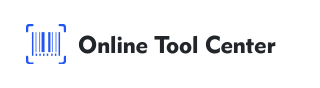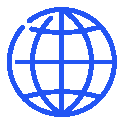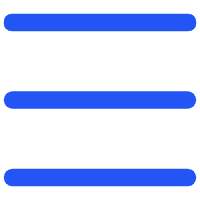Les codes QR font désormais partie de notre quotidien, avec un simple Scan pour accéder rapidement et facilement aux informations, aux paiements et bien plus encore. Mais que se passe - t - il si vous avez besoin de scanner un Code QR à partir d'une image plutôt que d'un matériel physique ou imprimé?
Qu'il s'agisse d'une image enregistrée sur votre téléphone, d'une capture d'écran ou d'une photo de votre galerie, scanner un Code QR à partir d'une image est plus facile que vous ne le pensez. Ce guide présentera diverses méthodes, mettra en évidence les cas d'utilisation courants et répondra à toutes les questions que vous pourriez avoir sur la numérisation de codes QR à partir d'images.
Pourquoi scanner un Code QR à partir d'une image?
Avant de plonger dans les « méthodes de fonctionnement», discutons pourquoi vous pourriez avoir besoin de scanner un Code QR à partir d'une image. Voici quelques scènes communes:
● Informations d'accès: il est possible qu'un Code QR soit enregistré dans votre galerie de photos avec des informations importantes telles que des liens vers des sites Web, des coordonnées ou des détails d'événements.
● Achats en ligne: le Code QR dans l'image permet d'accéder directement à la page du produit ou aux offres promotionnelles.
Vous le verrez souvent dans les restaurants, où les entreprises utilisent des imprimantes de reçus pour imprimer des codes QR sur leurs factures, des liens vers des pages promotionnelles ou leurs applications. Les clients peuvent immédiatement scanner le Code ou prendre des photos pour une utilisation ultérieure.
● Travail à distance: dans un environnement de travail à distance, le Code QR peut être partagé en tant que capture d'écran dans une discussion d'équipe ou un courrier électronique.
● Billets numériques: les billets d'événements ou les cartes d'embarquement peuvent être envoyés sous forme d'images contenant un Code QR.
● Partage sécurisé des données: les codes QR sont parfois utilisés pour partager des informations cryptées que vous pouvez recevoir sous forme d'images.
Pour une raison quelconque, savoir comment scanner un Code QR à partir d'une image peut vous faire gagner du temps et vous assurer d'avoir accès aux informations lorsque vous en avez besoin.
Comment scanner un Code QR à partir d'une image
Méthode 1: utilisez les fonctions intégrées de votre smartphone
La plupart des smartphones modernes peuvent scanner un Code QR directement à partir des images enregistrées dans la galerie. Voici comment procéder sur votre appareil IOS:
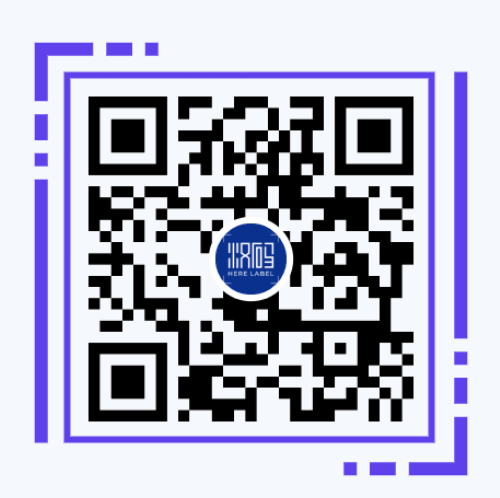
● Ouvrez l'application photos: commencez par ouvrir l'application photos qui contient l'image du Code QR.
● Sélectionner une image: recherchez et sélectionnez une image contenant le Code QR.
● Ouvrir le lien: maintenez le Code QR enfoncé dans l'image ou la capture d'écran. Une fenêtre contextuelle devrait apparaître avec des options pour ouvrir le lien, afficher le lien dans l’app store ou accéder à des informations supplémentaires. Choisissez simplement l'option qui convient à vos besoins.
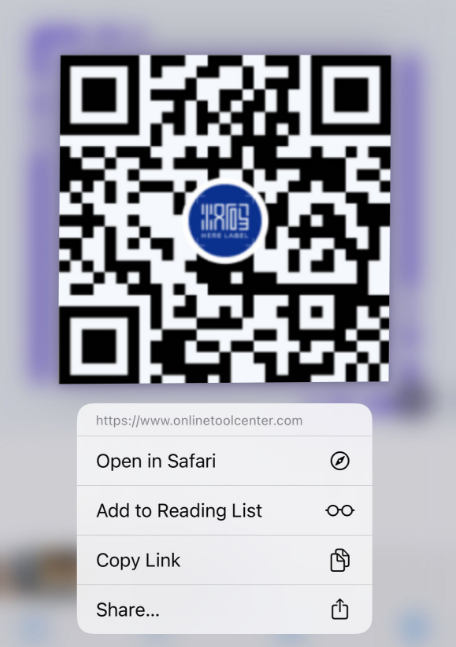
Méthode 2: utiliser une application tierce
Si la fonction intégrée de votre téléphone ne prend pas en charge la numérisation de codes QR à partir d'images ou si vous recherchez quelque chose de plus avancé, il existe de nombreuses applications tierces à choisir.
Ces applications vous permettent de télécharger des images ou des images, puis de scanner le Code QR à l'intérieur.
Méthode 3: Scanner un Code QR sur un ordinateur
Vous devrez peut - être également scanner le Code QR de vos images lorsque vous travaillez sur votre PC. Voici comment procéder avec un navigateur Web.
● Ouvrez un site Web de numérisation de Code QR: des sites comme webqr vous permettent de télécharger des images avec des codes QR directement à partir de votre ordinateur.
● Télécharger une image: cliquez sur le bouton "Scan" ou "upload" pour sélectionner une image de votre ordinateur. Le site Web scannera le Code QR et affichera les informations codées.
● Copier ou cliquer sur le lien: après avoir scanné le Code QR, vous pouvez cliquer sur le lien ou copier les informations dans le presse - papiers.
Questions fréquemment posées sur la numérisation de codes QR à partir d'images
1. Puis - je scanner le Code QR dans la capture d'écran?
Oui, vous pouvez scanner le Code QR à partir d'une capture d'écran en utilisant la méthode ci - dessus, que ce soit sur votre smartphone ou sur votre ordinateur.
2. Que faire si le Code QR est flou ou partiellement tronqué?
Si le Code QR est flou ou incomplet, il peut ne pas être scanné correctement. Assurez - vous que l'image est claire et que le Code QR est complètement visible. Si cela ne fonctionne toujours pas, pensez à refaire une capture d'écran ou à trouver une meilleure version de l'image.
3. Y a - t - il des problèmes de sécurité pour scanner le Code QR à partir de l'image?
Oui, les codes QR peuvent créer des liens vers des sites malveillants ou télécharger du contenu nuisible. L'utilisation d'applications avec des fonctionnalités de sécurité intégrées, telles que Kaspersky QR scanner, peut aider à réduire ce risque.
4. Puis - je générer un Code QR et le scanner à partir de l'image?
Bien sûr! Vous pouvez utiliser le générateur de Code QR gratuit pour générer votre propre Code QR, enregistrer des images et les scanner plus tard en utilisant les méthodes décrites dans ce guide.
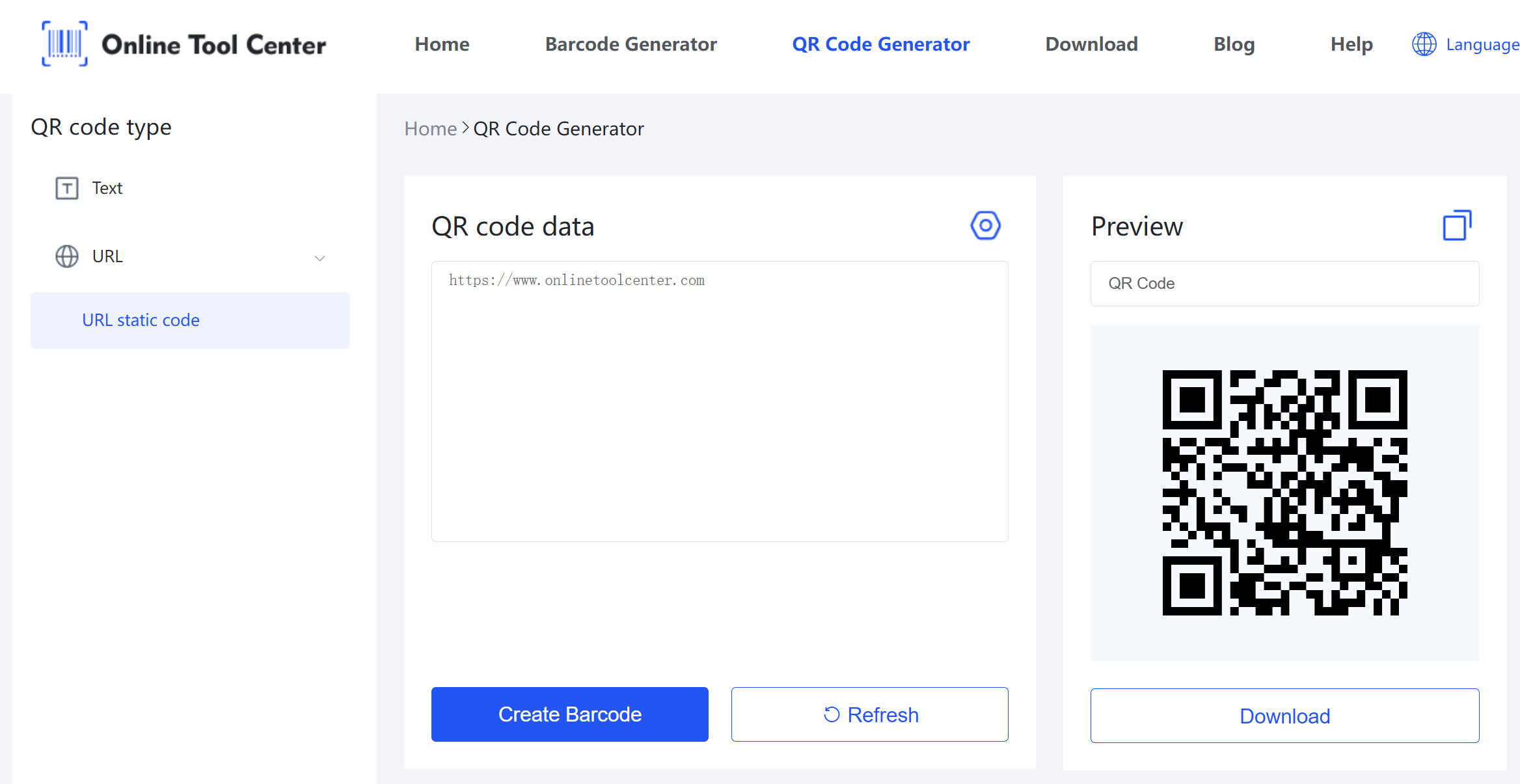
Que vous utilisiez un smartphone, une application tierce ou un ordinateur, scanner un Code QR à partir d'une image est un processus simple. Avec les étapes décrites dans ce guide, vous pouvez accéder rapidement et efficacement aux informations dont vous avez besoin, peu importe où le Code QR est stocké.